Kodi C'est la plate-forme à laquelle tout le monde chuchote, mais personne n'en parle à voix haute. Avouons-le, le service de streaming se prête bien à voir des choses qui peuvent violer certains droits d'auteur ou d'autres lois. Cependant, nous n'entrerons pas dans le but pour lequel vous souhaitez utiliser Kodi. Tout d'abord, vous devez vous préparer et nous sommes ici pour une mère vous montrant comment vous pouvez Préparation du Kodi Facilement sur votre ordinateur.

Vous devez d'abord Télécharger Kodi Et installez-le. Le processus est assez simple. Rendez-vous simplement sur le site Web et accédez au menu "Choisis ton armeEt choisissez la plateforme. Choisissez la version "Libération" Au lieu d'émettre "Chaque nuit" , Parce que ce sera plus stable.
Nous recommandons que l'installateur passe à l'installation «complète» pour ne rien manquer. Sélectionnez ensuite le répertoire d'installation et quittez l'installation pour terminer.
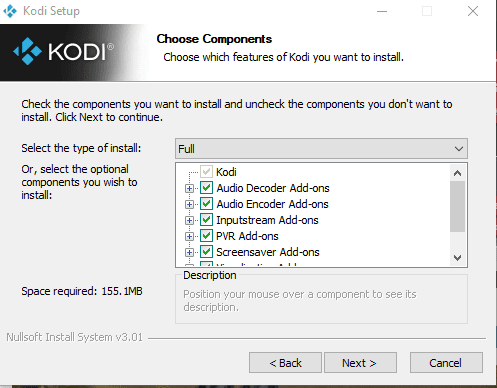
Une fois installé, ouvrez Kodi et cliquez sur "Modules complémentaires", sélectionnez le plugin pour le type de contenu que vous souhaitez commencer à regarder (Guess it Videos), puis cliquez sur "Entrez un navigateur complémentaire". Vous trouverez ici des centaines de chaînes que vous pouvez regarder, mais vous constaterez que bon nombre d'entre elles sont bloquées par des restrictions régionales. Ce problème peut être résolu en utilisant votre service VPN et en changeant le pays en pays où l'extension est basée. En général, il est préférable d'activer le VPN lors de l'utilisation de Kodi. Vous pouvez configurer un VPN De l'intérieur de Kodi Aussi, mais c'est un guide (un peu compliqué).
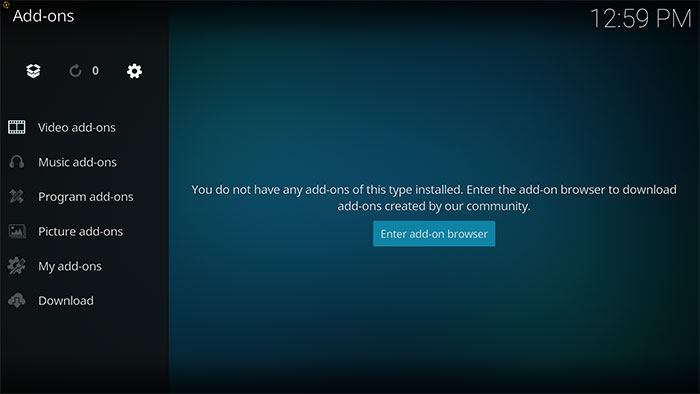
Une fois que vous avez installé des extensions dans une catégorie spécifique, vous remarquerez que le "Plugins de navigateur”Pour cette catégorie, et il a été remplacé par des widgets pour les extensions que vous avez installées. Pour obtenir plus d'extensions pour cette catégorie, cliquez sur "Installation depuis l'entrepôt«Intérieur»Catégories«En haut à gauche.

Installer de nouveaux référentiels Kodi
entrepôt Ajouts à Kodi Pas la seule option disponible. Il existe de nombreux référentiels créés par de nombreux utilisateurs de Kodi qui ont leurs propres ensembles de plugins, chaînes de télévision et autres goodies. Vous devez d'abord activer "Sources inconnues«Dans les paramètres Kodi. Aller à "Paramètres -> PluginsActiver ensuiteSources inconnues" .
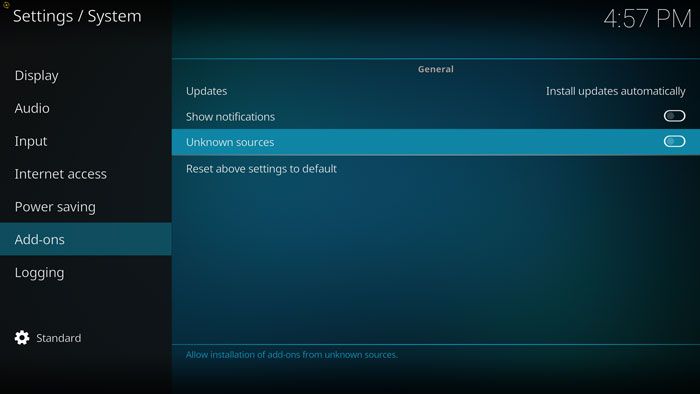
Ensuite, allez à "Paramètres -> Gestionnaire de fichiers -> Ajouter une source". Vous pourrez taper l'URL d'un inventaire tiers (ou Repo) dans la case. Par exemple, nous utiliserons l'adresse de référentiel Ares réputée - le lien est: "http://ares-repo.eu/. »
Une fois ajouté, dans le menu principal, appuyez sur «Ajouts» , Puis une icône Boîte de package d'installation. Cliquez “Installation à partir d'un fichier zip“Sélectionnez Ares Pour l'installer.
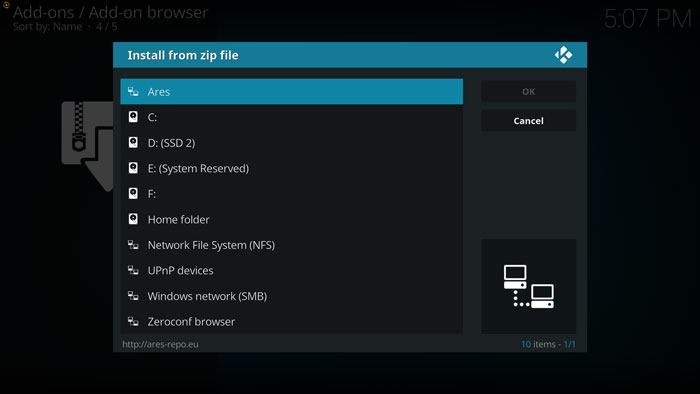
Vous devriez maintenant avoir accès au référentiel d'extension Ares. Allez simplement dans Extensions dans le menu principal et choisissez "Installer à partir du référentiel -> Projet Ares -> Plugins vidéo«Pour parcourir les chaînes disponibles.
C'est le même processus Pour la plupart des entrepôts Kodi ; Allez-y et trouvez le meilleur!
Changer l'apparence de Kodi
Si vous n'aimez pas le thème bleu par défaut de Kodi, vous pouvez le remplacer par toutes sortes de couleurs que vous aimez. Encore une fois, il y a un grand référentiel de beaucoup de ces choses que Kodi offre. Pour modifier le thème par défaut, accédez à "Plugins -> Télécharger -> Look and Style". Vous trouverez ici une énorme liste d'options de thème alternatives, chacune contenant une vignette qui vous donne une idée de ce que vous devez choisir.

Conclusion
Ceci est le guide de base pour configurer Kodi sur PC, bien que vous puissiez le réaliser, cette application doit aller beaucoup plus loin si vous souhaitez l'explorer. Pour un peu de suspense, consultez notre liste pour le meilleur Extras Kodi pour les amateurs de sport. Prendre plaisir!







